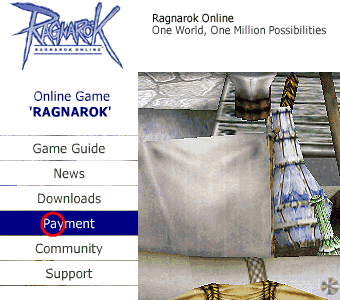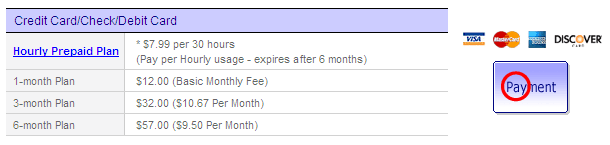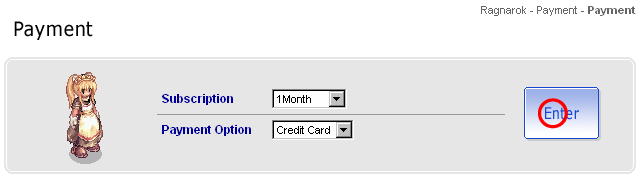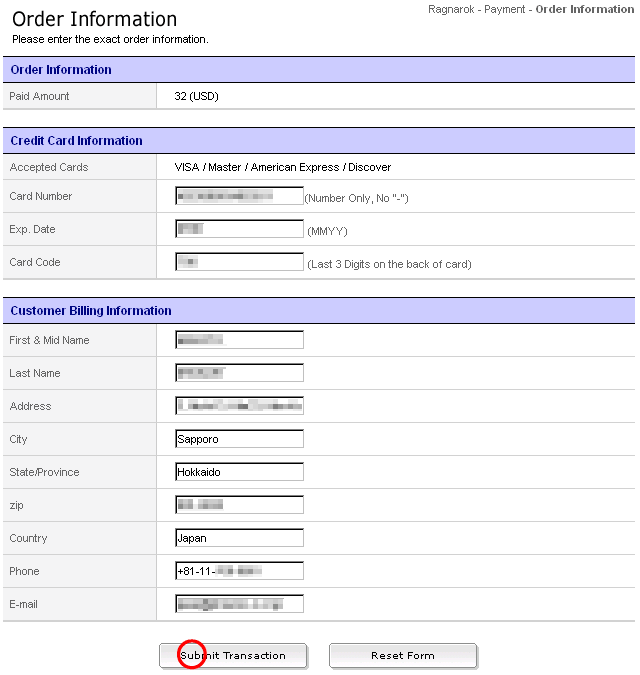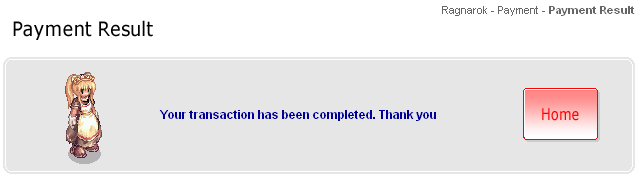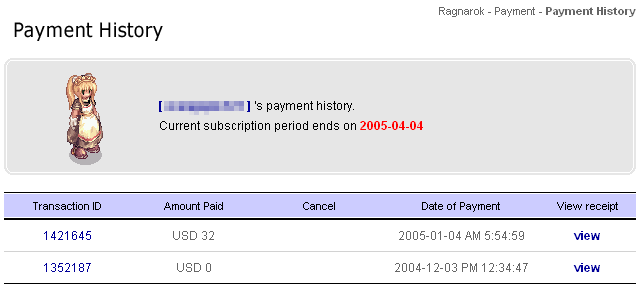| Payment | |||||||||||||||||||||||||||||||||||||
iRO利用料金の支払いはCredit Card、Pay By Cash、PayPalを利用できます。 料金体系は下記の通り。15日間の無料試用と、長期間決済時の料金の安さがポイントです。 (支払いを早く済ませても、無料試用期間が減ることはありません)
Credit Cardの支払い方法については、(1)より順に読み進めてください。 Credit Cardを持っていなかったり、使いたくない場合はPay By Cash Japanを利用するのが良いでしょう(手数料無料のイーバンク振込がおすすめ)。こちらについては、iROの知識集さんの解説を参考にしてください(iRO Gateさん閉鎖のためリンク先を変更しました)。 PayPalでの支払いを行った人がいるかどうかは不明ですが、他ゲームでは日本からの利用実績があるようですね。 ※以下、クレジットカード決済の手順です。 (1) iRO公式サイトへアクセスし、Log In のリンク先へ進み、ログインする。 (おもむろに Payment へ進んでも良いが、結局はログインする必要がある) (2) Paymentを選択する。
(3) 各種決済方法と料金が書かれているので、Credit Card/Check/Debit Card のところにある Payment を選択する。
(4) Subscription で正しいものを選択する(画面は1ヶ月の場合)。 Payment Option が Credit Card になっている事を確認して Enter へ。
(5) もしかしたらここで、登録された個人情報が表示されるかもしれません(間違いかも・・・確認が取れません)。 表示された場合は、確認して進んでください。 (6) Order Information に入力する。 Card Number は、カード番号をハイフン無しで入力します。 Exp.Date は、カードの有効期限です。2006年8月であれば 0806 と入力します。 Card Code は、セキュリティーコードの下3桁です(私の場合、カード裏の署名欄に4桁+3桁のコードがありました)。
全てが終わったら、Submit Transaction へ。 (6) これで支払いは完了です。
試しに、支払い履歴が更新されているか確認してみましょう。 Payment History へ。 (7) 支払いを行った日時が追加されています。
view をクリックすると、利用可能な期間が表示されます。iROらしく分単位。
|